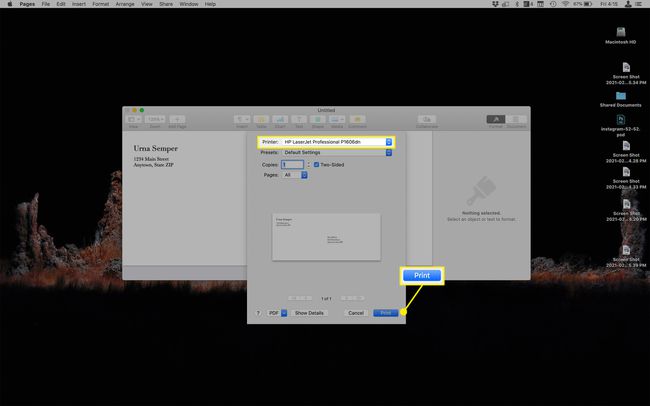كيفية طباعة المغلفات على جهاز Mac
ماذا تعرف
- تطبيق جهات الاتصال: ابحث عن جهة الاتصال وقم بتمييزها ، انقر فوق ملف > مطبعة > حدد طابعتك> مطبعة.
- Microsoft Word لنظام التشغيل Mac: ابحث عن قالب مغلف وافتحه> إضافة عناوين ، ثم انقر فوق> ملف > مطبعة > مطبعة.
- الصفحات: انقر ادوات مكتبيه > ابحث عن قالب المغلف الذي تريده> أضف العناوين> انقر ملف > مطبعة > مطبعة.
توفر هذه المقالة إرشادات حول ثلاث من أكثر الطرق شيوعًا لطباعة مغلف على جهاز Mac. استخدمنا نظام تشغيل Mac نظام التشغيل macOS 10.15 Catalinaو Pages 10 و Microsoft Word 2016. قد تختلف الخطوات وأسماء القوائم قليلاً في الإصدارات الأخرى ، لكن المفاهيم هي نفسها.
طباعة المغلفات: الشروع في العمل
الخطوات القليلة الأولى هي نفسها لجميع مجموعات التعليمات أدناه.
- ابدأ بتشغيل الطابعة وتوصيلها بجهاز Mac عبر كابل أو Wi-Fi ، حسب ميزات الطابعة.
- بعد ذلك ، ضع المغلف الفارغ في الدرج الصحيح بالطابعة ، في مواجهة الاتجاه الصحيح.
- تحتوي العديد من الطابعات على رموز أو تعليمات تظهر على الشاشة تشير إلى الموضع الصحيح.
كيفية طباعة المغلفات على جهاز Mac باستخدام جهات الاتصال
الطريقة الأسهل والأقل شهرة لطباعة المغلفات على جهاز Mac هي استخدام تطبيق جهات الاتصال المثبت مسبقًا. إنه أمر منطقي: لقد حصلت بالفعل على عناوين مخزنة في التطبيق ، لذا فإن طباعتها على مظاريف هي الخطوة التالية. إليك ما يجب القيام به:
افتح ال جهات الاتصال app وتصفح أو ابحث عن الشخص الذي تريد طباعة عنوانه.
-
قم بتمييز اسم الشخص حتى يتم عرض معلومات الاتصال الخاصة به ، بما في ذلك العنوان.
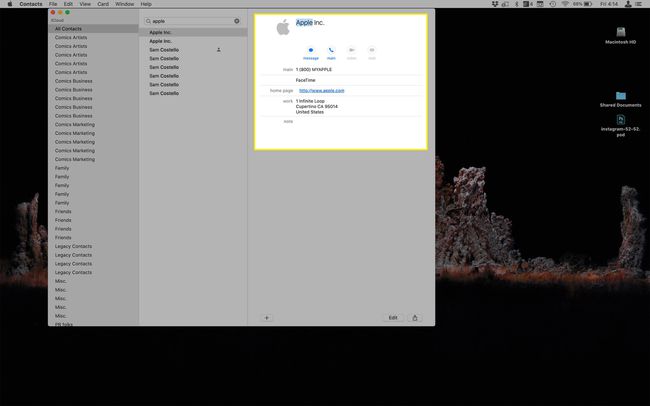
-
انقر ملف > مطبعة (أو من لوحة المفاتيح حدد Command + P.).
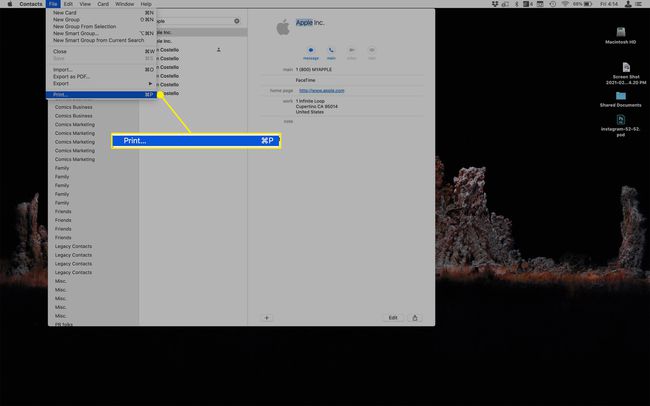
-
في مربع حوار الطباعة ، تأكد من تحديد الطابعة في ملف طابعة القائمة ثم انقر فوق مطبعة.
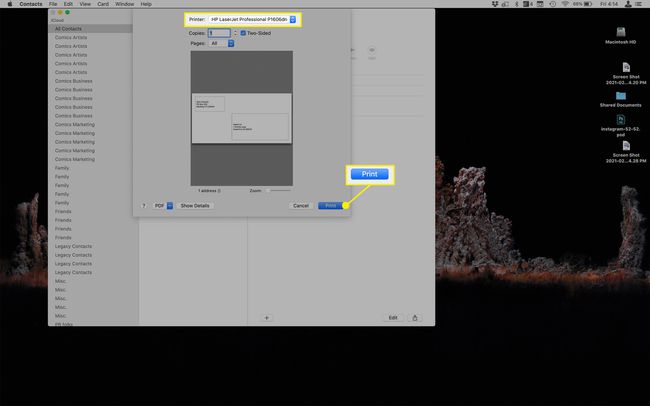
كيفية طباعة المغلفات على جهاز Mac باستخدام Microsoft Word
مايكروسوفت وورد لنظام التشغيل Mac يأتي محملاً مسبقًا بقوالب المغلفات التي يمكنك استخدامها للطباعة من جهاز Mac الخاص بك. إليك ما يجب القيام به.
-
افتح مايكروسوفت وورد، ومن نافذة التشغيل ، اكتب مغلفات في ال بحث شريط في أعلى اليمين.
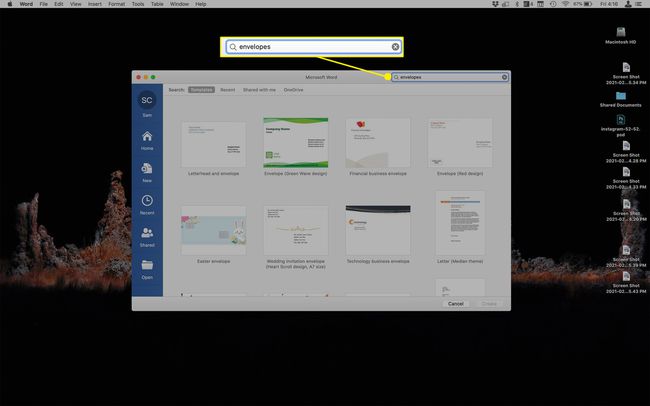
انقر نقرًا مزدوجًا فوق قالب المغلف الذي تريده.
اكتب عنوان المرسل وعنوان المستلم.
-
انقر ملف > مطبعة (أو من لوحة المفاتيح حدد Command + P.).
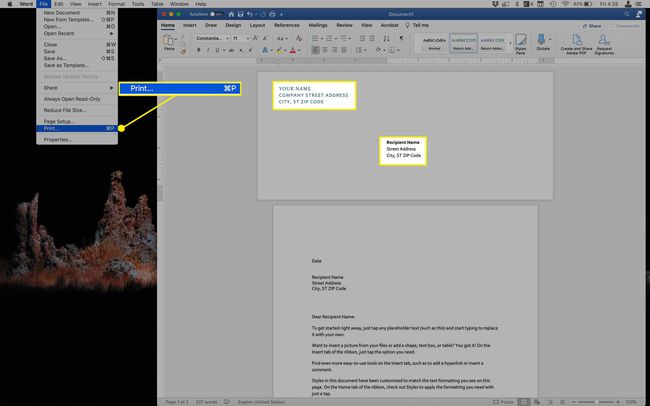
-
في مربع حوار الطباعة ، تأكد من تحديد الطابعة في ملف طابعة القائمة ثم انقر فوق مطبعة.
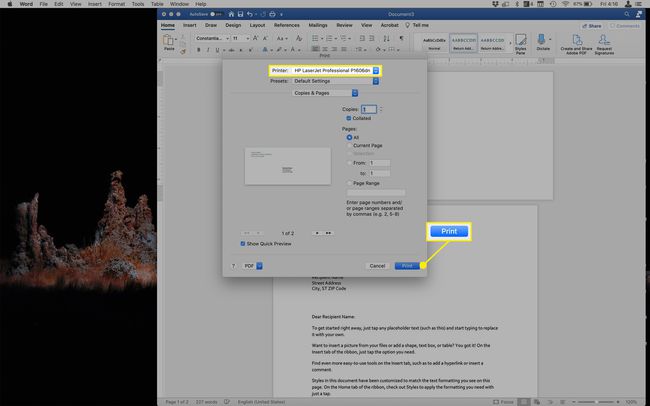
لإلقاء نظرة أكثر تفصيلاً على جميع الطرق التي يدعم بها Word طباعة المغلفات ، تحقق من قم بإنشاء مغلفات مخصصة في Microsoft Word.
كيفية طباعة المغلفات على جهاز Mac باستخدام Pages
يعمل Pages ، برنامج معالجة النصوص الذي يأتي مثبتًا مسبقًا مع macOS ، على تسهيل طباعة الأظرف على جهاز Mac باستخدام القوالب. إليك الطريقة:
-
بمجرد فتح ملفات الصفحات، انقر فوق القرطاسية في اختر قالبًا ، ثم انقر نقرًا مزدوجًا فوق قالب المغلف الذي تريده (أو انقر فوقه مرة واحدة ثم انقر فوق إنشاء).
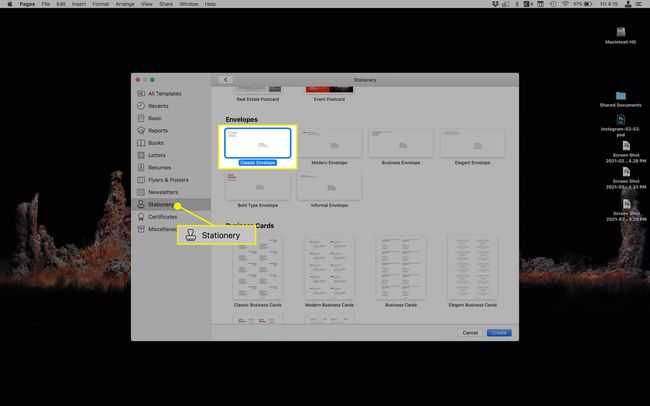
اكتب عنوان المرسل وعنوان المستلم.
-
انقر ملف > مطبعة (أو من لوحة المفاتيح حدد Command + P.).
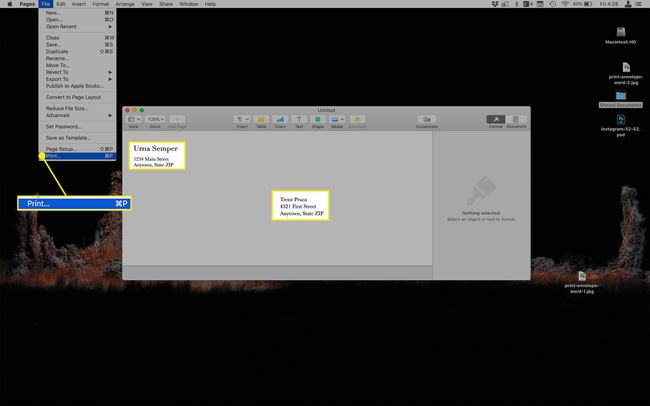
-
في مربع حوار الطباعة ، تأكد من تحديد الطابعة في ملف طابعة القائمة ثم انقر فوق مطبعة.